A számítógép nem látja a pendrive vagy külső merevlemez, és mit kell tenni
Oktatási Program Készülékek / / December 19, 2019
A számítógép nem látja a készülék USB-
Jellemzően a gyanúsított ebben az esetben a hiba a szoftver, hibás beállítás operációs rendszer, elavult illesztőprogramokat, számítógép meghibásodása USB-port, adapterek, vagy magukat meghajtók.
Attól függően, hogy az okok minden esetben a probléma jelentkezik, különböző módokon. Előfordul, hogy a számítógép általában nem reagál a flash meghajtót vagy merevlemez. Más esetekben a hangzás az új eszközök csatlakoztatásához, de a meghajtó ikonra, és nem jelenik meg a Windows Intézőben. És néha a számítógép csak lóg után azonnal kapcsolatot az USB-eszközt.
Mi van, ha a Windows a számítógép nem látja az USB flash meghajtót vagy külső merevlemezt
A kezdéshez meg fogják vizsgálni, hogy mi az a probléma merül fel a számítógéppel, az adapter (ha a kapcsolat kábellel) vagy a meghajtót. Próbálja meg az USB-eszközön keresztül más kikötőkben. Ha nem segít, és olyan kábelt használ, próbálja meg helyette egy tartalék. Ha ez nem sikerül, ellenőrizze, hogy a meghajtó más számítógépek megnyílik.
Ha a másik PC készülék működik, vagy nem tudja ellenőrizni az
Csatlakoztassa a merevlemez vagy USB flash meghajtót a számítógéphez, és hajtsa végre a következő lépéseket a megadott sorrendben. Ha nem segít az első lépés, hogy a következő, és így tovább.
1. A Microsoft segédprogram problémák megoldására USB. Ehhez letöltés programot a hivatalos honlapján a cég és futtatni a számítógépen. Ezután kövesse az utasításokat a képernyőn, hogy a közüzemi elemezte a rendszert, és megpróbálta kijavítani ezt a problémát automatikusan. Az adagolás befejezése után csatlakoztassa a meghajtót.
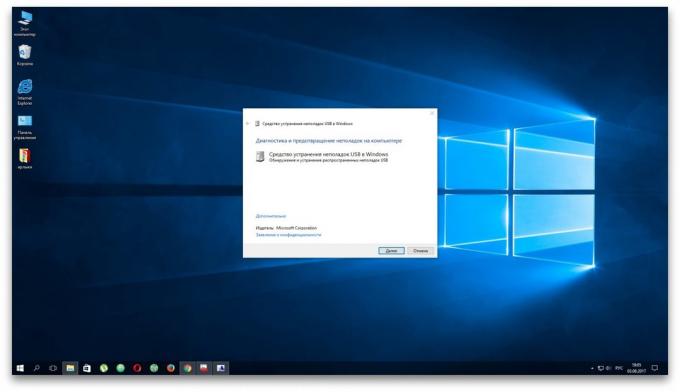
2. Ellenőrizze a meghajtó beállításait a „Disk Management”. Először is, nyisson meg egy Parancssor ablakot (kulcs a Windows + R), majd adja meg azt diskmgmt.msc és nyomja meg az Entert. Figyelmesen olvassa el az összes figyelmeztetést, nehogy véletlenül formázza a meghajtót vagy nem változik a rajta tárolt adatok.
Ha a menü „Disk Management”, látni fogja lemez címke nélkül, ez lehet okozza a problémát. Ezután kattintson a meghajtó, jobb klikk és hozzá ez a levél segítségével a megfelelő lehetőséget a menüből.

Ezután indítsa újra a számítógépet - be kell vezetni az utolsó jelenhet meg a Windows Intézőben.
3. Ellenőrizze a hardver beállításokat a „Device Manager”. Hogy nyissa meg, írja be a parancssorba devmgmt.msc és nyomja meg az Entert. Ha a kezelő megjelenik egy letiltott eszköz (a kérdőjellel vagy felkiáltójel), segíthet frissítés.
Kattintson a jobb gombbal az eszközre, és kattintson a „Törlés” gombra. A felső menü „Action» → «Scan for hardware changes.”

4. Telepítse a legújabb frissítéseket a Windows. Nélkülük - különösen a Windows XP - az operációs rendszer is hiányzik a szükséges javításokat munkát modern USB-meghajtók. Ezen felül, nem lesz több, mint illesztőprogramok frissítése.
Ha egy másik PC is, nem látja a meghajtót vagy az összes fenti javaslatok nem segítettek
Ebben az esetben nagy valószínűséggel a probléma a meghajtót.
Ha van egy USB flash meghajtó helyett a merevlemez, akkor speciális eszközöket erősít szoftver hibákat. Az ilyen szoftverek általában megtalálható a gyártó honlapján. Például a program JetFlash Online Recovery - a cég Transcend meghajtók. A USB Flash Drive Recovery Online - a flash meghajtók márka ADATA. De megjegyezzük, hogy a folyamat helyreállítása ezek az eszközök minden adatot töröl c flash meghajtók.
Ha a fentiek egyike sem nem működik, akkor valószínűleg a helyzet a fizikai tény, hogy a merevlemez vagy flash meghajtót. Akkor jobb megmutatni egy eszköz szakember vagy térjen vissza a boltba a garancia.
Mi van, ha a Mac nem látja az USB flash meghajtót vagy külső merevlemezt
Apple számítógépeken ellenőrzési eljárás némileg eltérő, de van kb ugyanazt az algoritmust. Azt feltételezzük, hogy már megpróbálta újraindítani a számítógépet, húzza ki, majd csatlakoztassa az USB flash meghajtót, és ellenőrizze, hogy a megbízhatóság a kapcsolatot. Ha ez nem működik, akkor tegye a következőket:
1. Ellenőrizze a meghajtó a „Disk Utility”. Nyissa meg a beépített eszköz dolgozik lemezek ( „Program» → «Eszközök» → «Disk Utility"), és ellenőrizze, hogy ha van egy probléma a botot. Ha a meghajtó még mindig látható, próbálkozzon formázni ha rákattint a „Törlés”, és dugja vissza. Tartsuk szem előtt, hogy minden adatot a flash meghajtó véglegesen törlődik egyidejűleg.
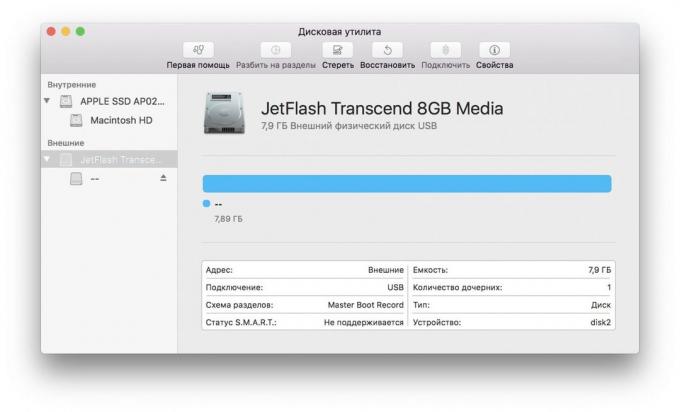
2. Ellenőrizze a meghajtó a „System Information”. Speciális program diagnosztizálására Mac részletes információkat nyújt az összes hardver és szoftver elemek a számítógép, beleértve az USB-eszközt. Nyissa meg az Apple menüt, majd tartsa meg az Opciók gombot, kattintson a „System Information”, majd kattintson a menüben az USB részt.
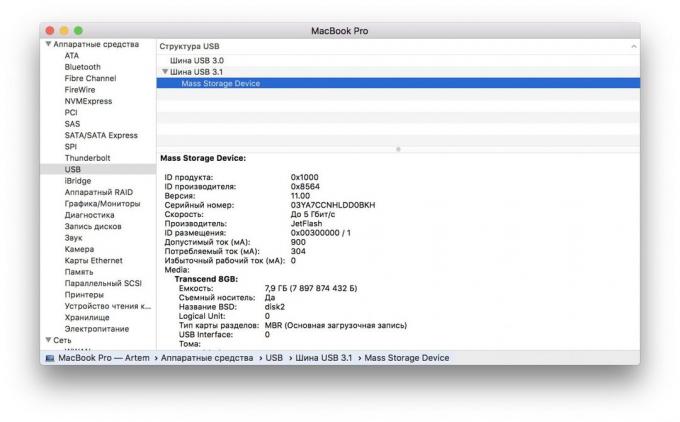
Ha a flash meghajtó van, akkor a probléma abban rejlik, hogy a szoftvert, és akkor megpróbálja visszaállítani a lemez utalva a gyártó ajánlásait. Ha nincs információ a flash meghajtó nincs jelen, akkor az ügyet a fizikai tény, és vegye fel a kapcsolatot az eladóval, vagy szolgáltató központ, ha a javítás megéri.

